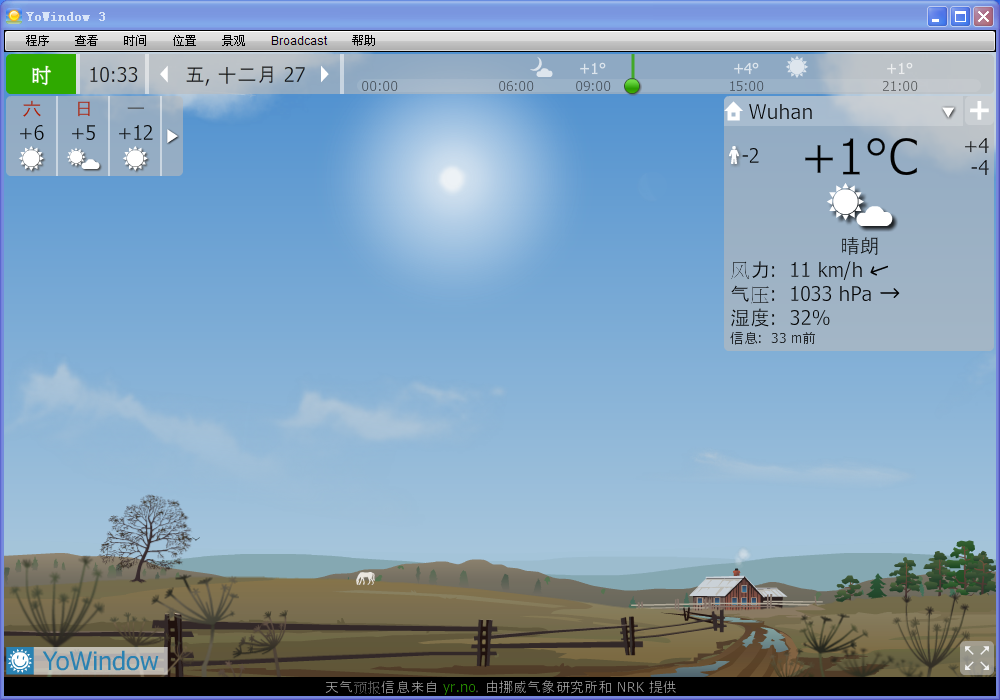/中文/

/中文/

/中文/

/中文/

/中文/

/中文/

/中文/

/中文/

/中文/

/中文/
YoWindow桌面天气软件是一款非常优秀的天气桌面,你可以自己设置桌面景观,也可以将它最为电脑屏保,并且YoWindow还能独立窗口运行,还具有自动定位城市功能。
1.反映即时天气的动态图像——云、雨雪、随风摆动的草地、雾以及雷电。
2. 逼真的天文学估算:太阳,月亮以及日照.
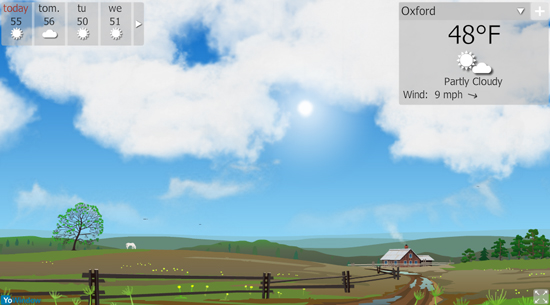
3. 通过控制时间轴,您可以查看近几天的天气预报。

4. 程序显示的季节变化与现实自然环境同步。
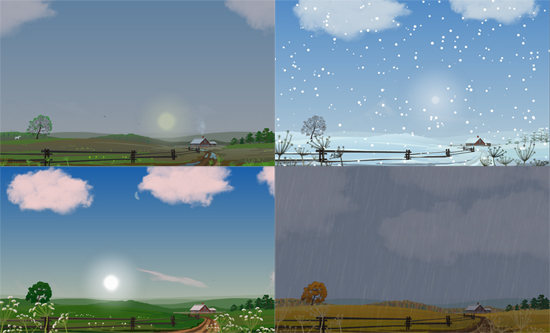
5. 动态场景:村庄, 海滨, 机场, 东方 以及1400余种基于真实图片的景观。
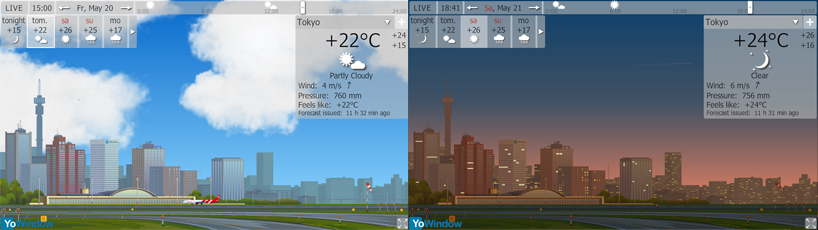 ‍
‍
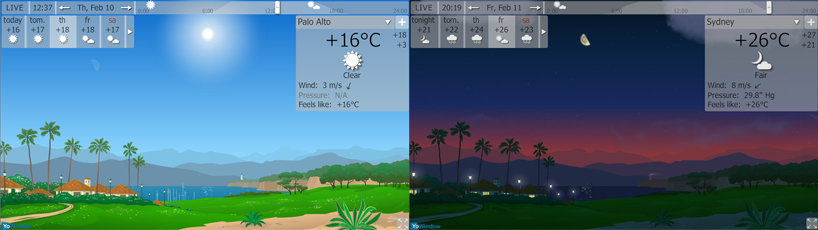
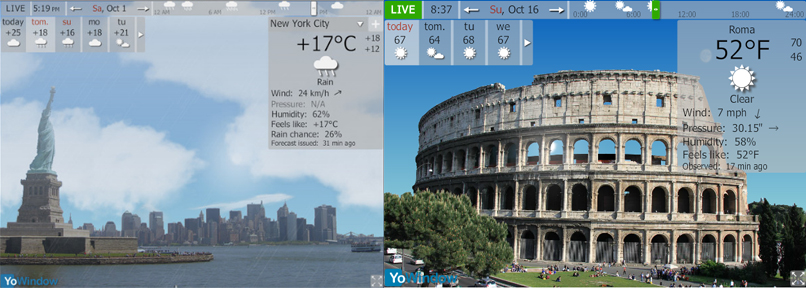
6. 完整的气象站数据。
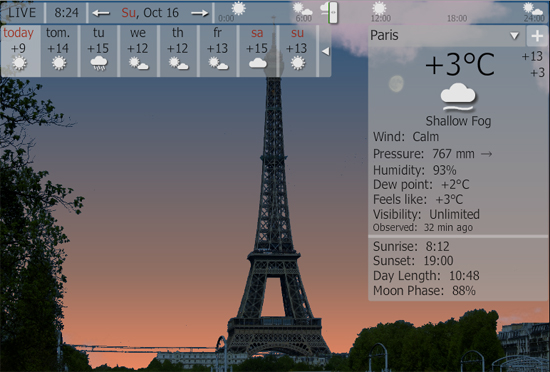
7. 还有些小惊喜哦! :)
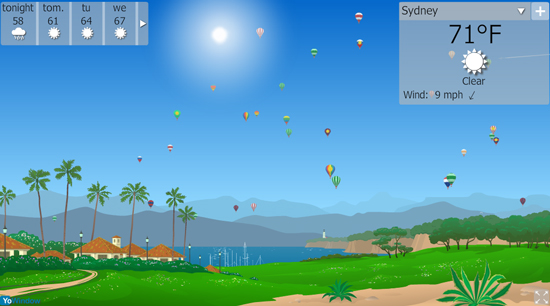
步骤阐明
挑选图片----将图片转换成YoWindow景观----去掉天空----编辑地平线级----景观是完成了!
一个普通的图片看起来惊人的,当天空被替换YoWindow生活的天空。起居天空反映运行云,太阳,月亮和星星这适用于任何图像-通过Internet下载或用您的相机拍摄这是一个图片从Flickr的图像归档埃及的金字塔而这里是YoWindow景观-图片一样,但随着生活的天空。让我告诉你如何把图片插入YoWindow景观。
挑选图片
请确保您已选对了图片的景观。
1.YoWindow预计的图片应采取在一个阳光灿烂的日子。如果你选择一个夜景,它会寻找黑暗的一天,非常黑暗的夜晚。尽量挑选时,阳光灿烂拍摄的照片。
2.横向格式(横向)比垂直格式(纵向)更好。YoWindow显示的风景,所以最好是水平方向握持相机时拍摄照片。更广泛的图片 - 越好。
3.为了缓解天空去除过程尽量挑选有绝对干净的天空照片。
4.图片宽度或高度不得超过2880像素。如果图像更宽或更高,YoWindow将不显示它。
对于YoWindow完美的拍摄照片上一个阳光灿烂的日子,当天空是干净的,相机是水平方向。赞一个。

将图片转换成YoWindow景观
1.运行YoWindow。
2.去main-menu/Landscape/Turn您的照片到风景...
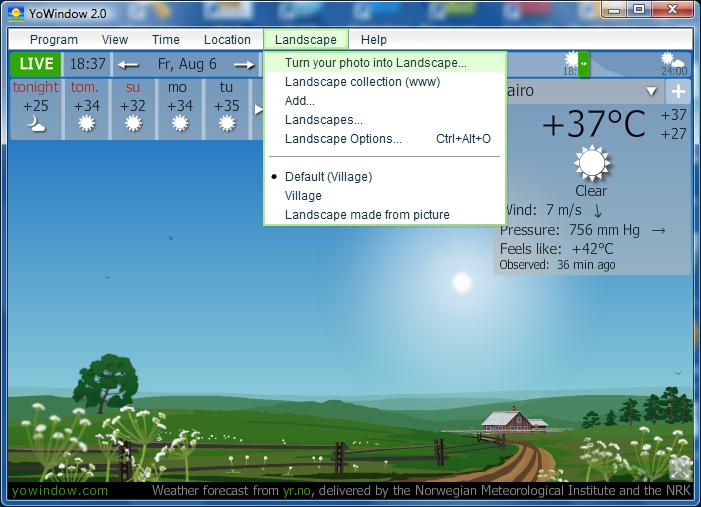
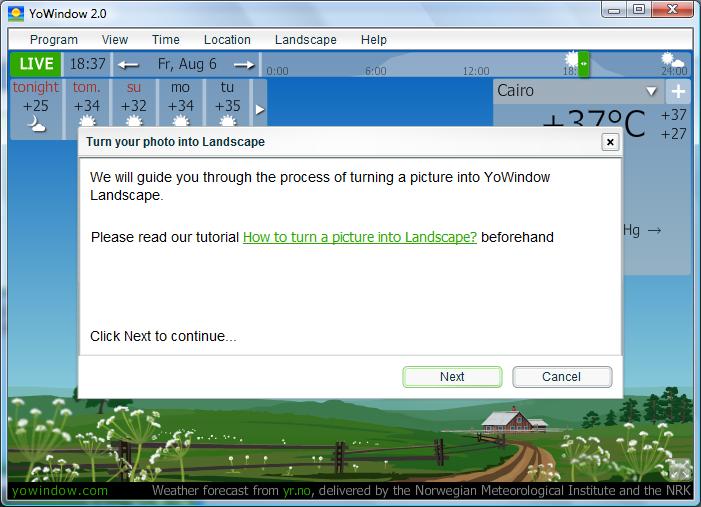
3.选择磁盘上的图片。
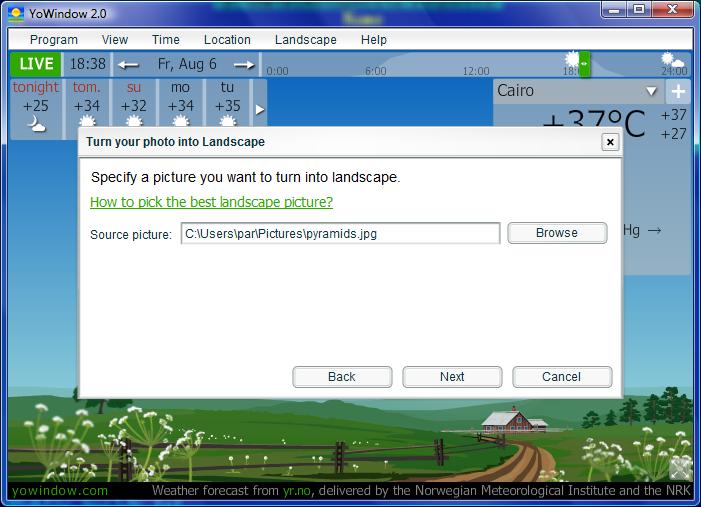
4.选择景观的文件夹名称。
每一个景观是在一个单独的文件夹中创建的。
你可以编辑文件夹名称上执行此步骤。
景观文件夹添加到一个特殊的“风景”文件夹中。
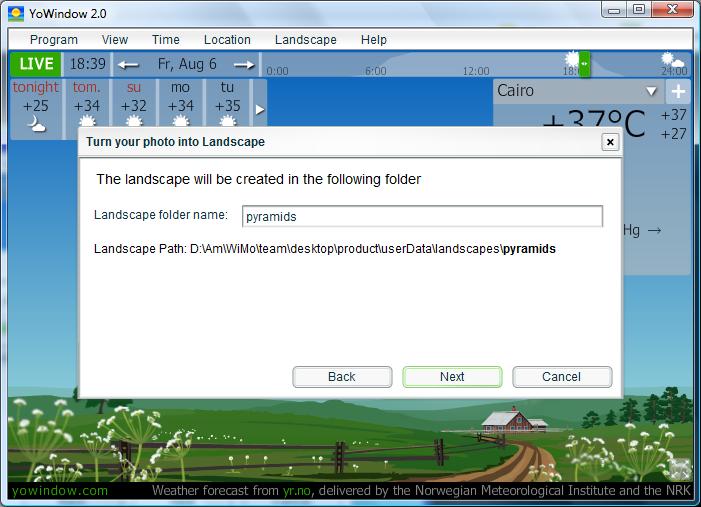
5.挑对景观的名称,然后单击“创建”。
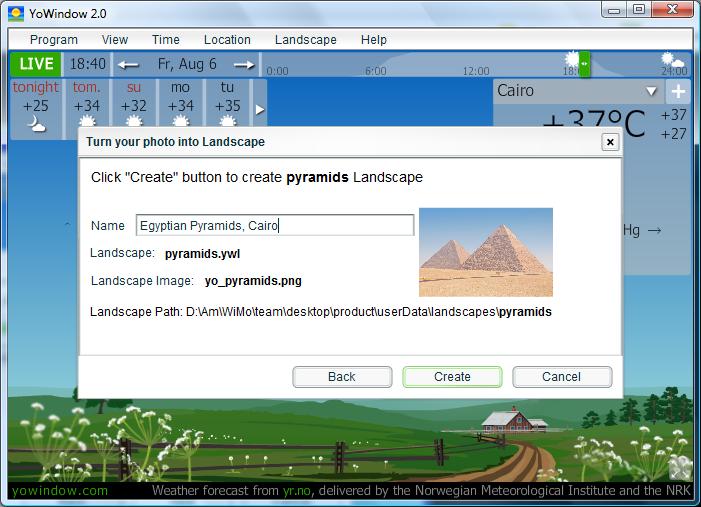
6.你会看到这样一条消息。
而新的景观将在后台打开。
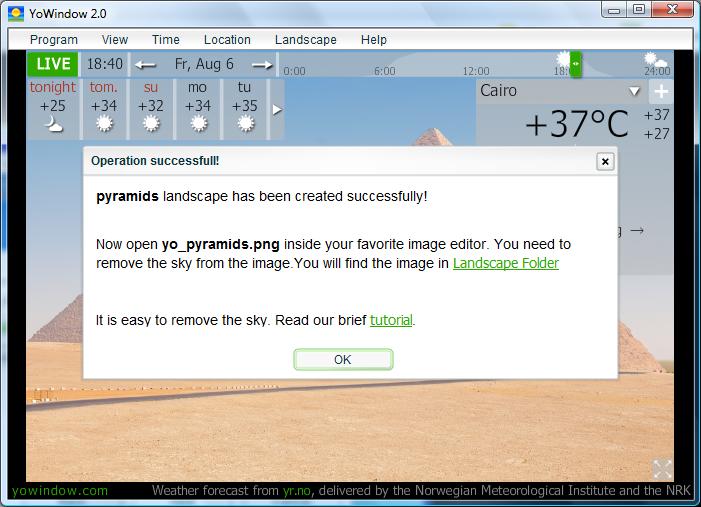
7.点击“山水文件夹”,打开该文件夹。
在那里,你会发现风景图片-你的原始图像的精确副本转换成PNG格式(yo_pyramids.png)。
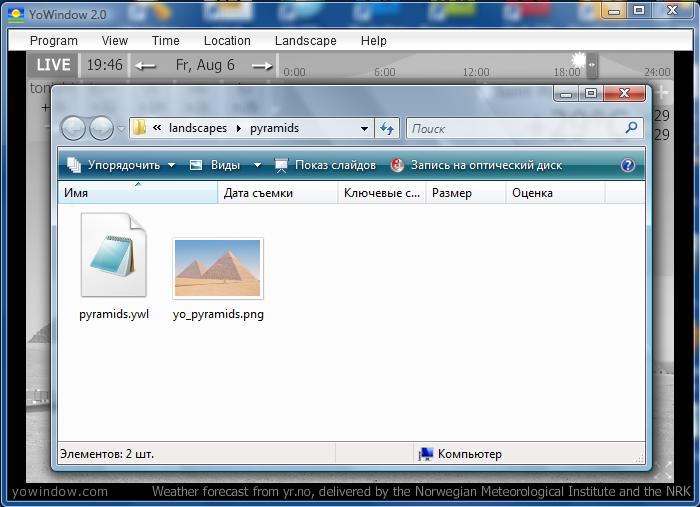
去掉天空
这是最艰巨的任务。要删除您需要编辑景观意象(yo_pyramids.png)与图像编辑器的天空。您可以使用Photoshop的商用或免费的瘸子,有在互联网上很多教程,讲解了如何从图像中删除背景。我建议你先从简短的视频教程讲解
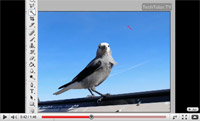
本教程介绍了如何删除使用“魔术棒”工具在Photoshop的背景。这是最简单和有效的方法,
它的伟大工程,如果你的图片天空是干净的,蓝色的。
如果您使用的GIMP编辑器,试试这个方法。
1.单击图层透明度 - 添加Alpha通道。
2.在图像上选择一个区域,使透明带的“选择”工具之一。
您可以选择大面积的天空用矩形选择工具,然后微调与别人后面。
3.按下删除键,在计算机上,该地区将变成透明。
重复,直到所有的天空消失了。
4.如果你要重新大小的图像,这样做第一。
5.保存图像。
当你完成后,请务必风景图片保存到同一个PNG文件(例如:yo_pyramids.png)。确保天空中的PNG图像是透明的,不黑,不白,但透明的。如果天空是不是透明的,你不会看到活的天空YoWindow。通过这个步骤结束时,你应该有一个。PNG图像没有天空,赞一个

现在回到YoWindow。
您应该看到的景观意象(yo_pyramids.png)未经天空更新。
天空是黑色的。
这是因为YoWindow不知道是哪里的地平线是,
你将建立地平线水平上的图片中下一个步骤。
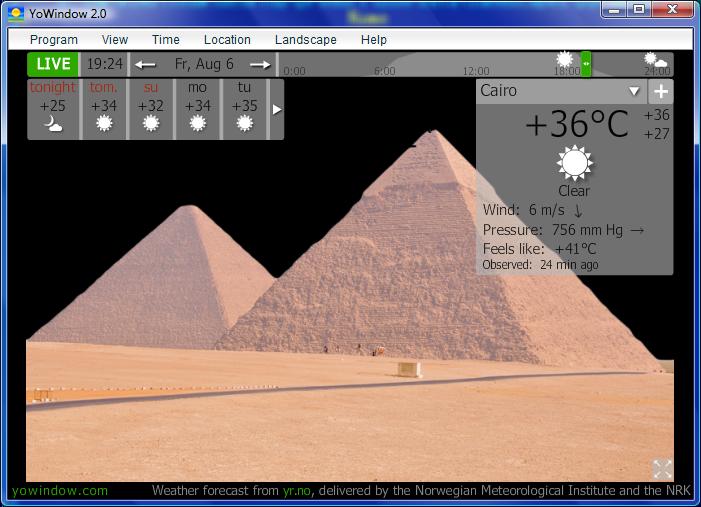
编辑地平线级
去main-menu/Landscapes/Edit地平线级... 该菜单项仅适用于您所创建(里面的“风景”文件夹中的景观)的景观。图片上的地平线标有红色粗线。第一次你打开它时,地平线级自动奠定了。您可以调整鼠标或键盘就行了。点击OK保存您的选择。
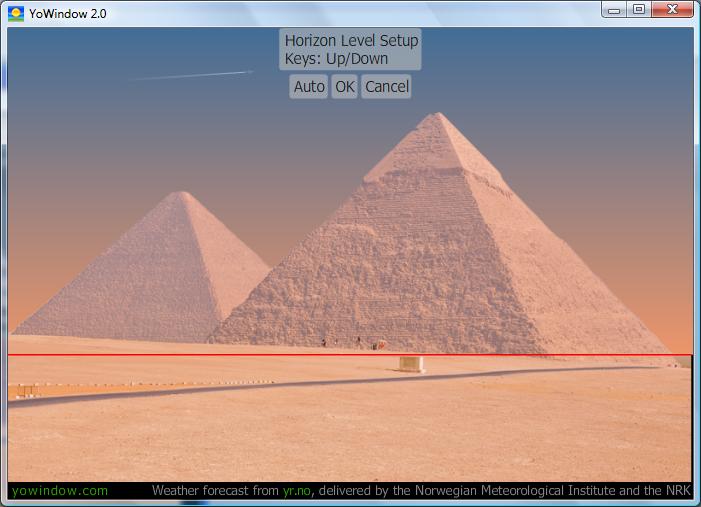
景观是完成了!
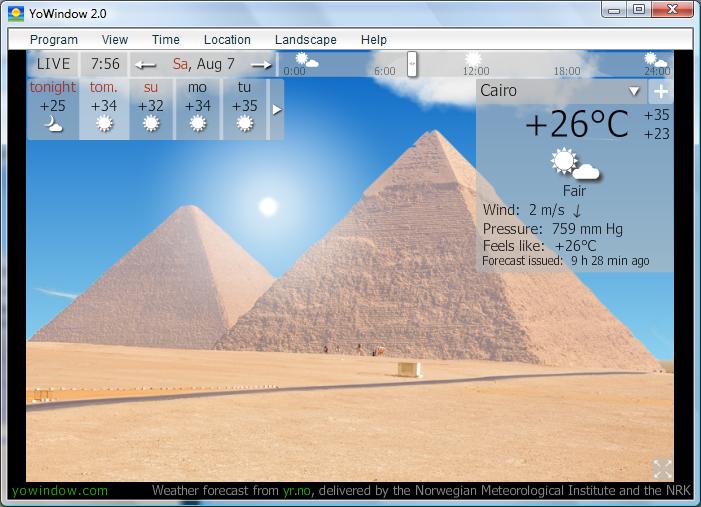
最低配置
.Windows 8, Windows 7, Vista, XP
.奔腾1GHz(建议配置:奔腾1.8GHz或更高)。
.已安装Internet Explorer。